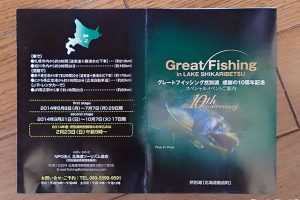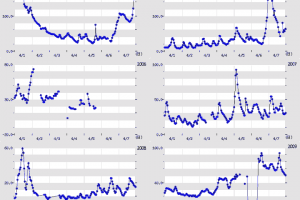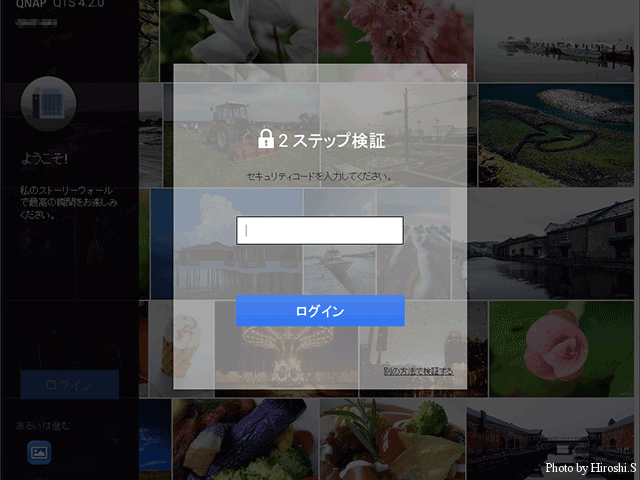
ワンタイムパスワード入力画面
インターネットの世界も色々物騒なこともあり、最近は認証もユーザIDとパスワードだけでは危険という事で、結構な数のサイトや今回の例の様に、自宅で使うNASの管理画面まで導入が進んでいる二段階認証なる仕組みがある。
ようするに、通常のログイン(IDとPASSWORD入力)の他に、パスコードを入力しないと、ログインが出来ないという仕組みだ。このパスコードがいわゆるワンタイムパスワードというもので、機器やアプリなどで生成される文字通りワンタイム(表示させた時にしか有効ではない)なものだ。
勿論、これとて人間の作成したものだから、コード生成の仕組みがクラックされれば、突破される可能性は否定出来ないけれど、大抵はこの他に普段使わないPCやブラウザなどから該当サービスにアクセスがあると、アラート的なメールも飛んできたりする。
何れにしても100%安全とは言えないものの、セキュリティに関しては面倒でも設定しておくというのが、今の世の中では最低限のことだとは思っている。ただ、こうした事はデータのバックアップと同じで、痛い目に遭わないと判らないという人も結構多いんだよね。まあ、データの方は泣けば済むけど、セキュリティに関しては、自分以外に迷惑をかける可能性もあるから、インターネットを利用するなら、面倒でも設定しておいた方が身のためだとは思う。
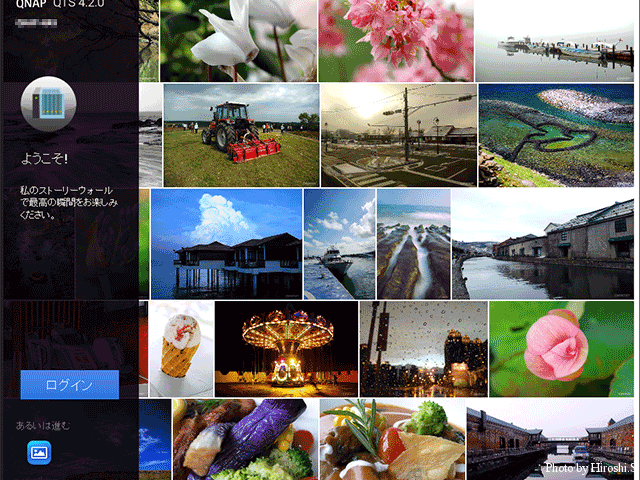
ログイン画面(キャプチャは自宅のNAS)
二段階認証など既に判っているという人は、読み飛ばして欲しいと思うけど、イメージ的には上のキャプチャ画像はアカウントを持つサービス(GoogleやYahoo、Dropboxなどなど)のログイン画面だと思って欲しい。キャプチャしたのは、先日導入したNASのログイン画面。
この状態で「ログイン」ボタンを押すと次のような画面となる。
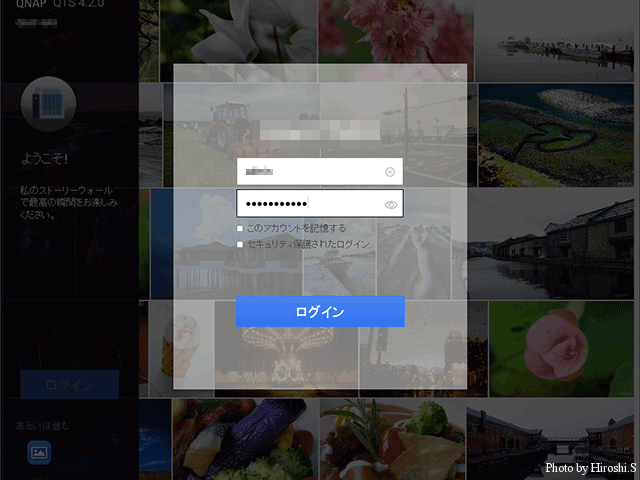
通常、ログイン画面はIDとPASSWORD入力である。
設定されているIDとPASSWORDを入力し、「ログイン」ボタンを押せば、二段階認証が設定されていなければサービス画面へ移行する。このとき二段階認証が設定されていると、このエントリー冒頭の画面になるのだ。もっとも、殆どの場合、1度認証を行えば、同じ端末同じブラウザなどは認証が記憶することが出来るので、最初のアクセス時にコード入力を求められると考えていればいい。
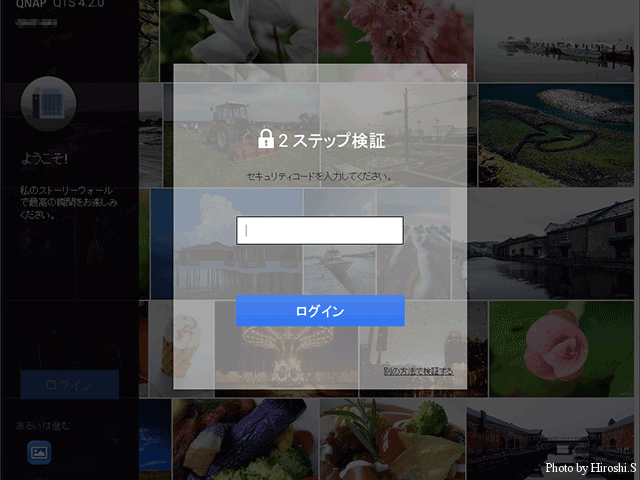
二段階認証のコード入力画面
このとき、ここに入力するのが、ワンタイムパスワードというもの。このワンタイムパスワードは、利用するサービスにもよるけど、ショートメール(SMS)で受け取ったり、スマホのアプリとしてコード生成するアプリから取得することになる。このコード生成のアプリは何種類かあり、これまでは本家というわけじゃないけれど、Google謹製のGoogle認証システム(Google Authenticator)というアプリを使用していた。
認証コードを生成するという意味では良い悪いという話ではないし、FacebookやDropboxの二段階認証にも使えるので重宝していたんだけど、この手のアプリは例えばスマホが故障したとか、機種変更の際は結構厄介で、二段階認証を行っている各サービスの二段階認証を1度停止し、修理済みあるいは新しい端末にアプリを入れ、その後、二段階認証を再設定するという手間が必要だった。(※Googleについては、機種変更という設定が追加され、楽にはなっているが)
これを忘れると、自分のサービスなのにアクセスが出来ないなんて話になる。多くの場合はその時用の使い捨てコードが用意されているので(勿論、事前に取得する事が必要だ。事後に出来たら意味が無い)、何とかはなるんだけどね。
で、これが前置き・・・・長い・・・・。
こうした課題?というか面倒な部分があったのがGoogle認証システムアプリなんだけど、Google認証システム互換(アルゴリズムが同じということ)でIIJ SmartKeyというソフトがあるのを知った。(ある意味、このエントリーもネタはパクリだけど、もう少し敷居を下げたつもりで書いている。)
Google認証システムとIIJ SmartKeyというアプリを比べて、僕が決定的に違うと思う事は次の2点。
1.起動時のパスコード設定
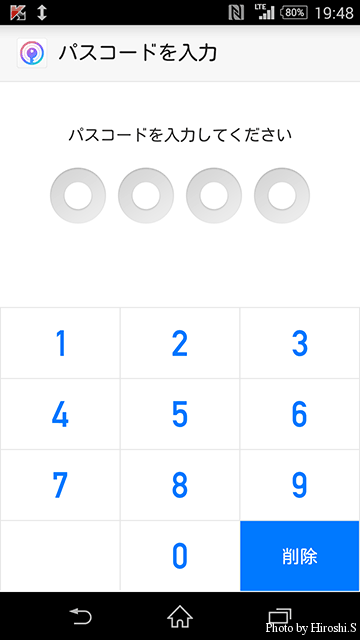
設定次第でコード生成アプリ自体にパスコード設定も出来る。
セキュリティ強化の為に二段階認証を設定するわけだけど、Google認証システムはアプリをタップすれば起動し、コードが表示されるけど、IIJ SmartKeyはアプリ自身にパスコードを設定することも出来る。但し、4桁なので少し不安もあるけど、無いよりはマシだ。
2.設定のエクスポート可能
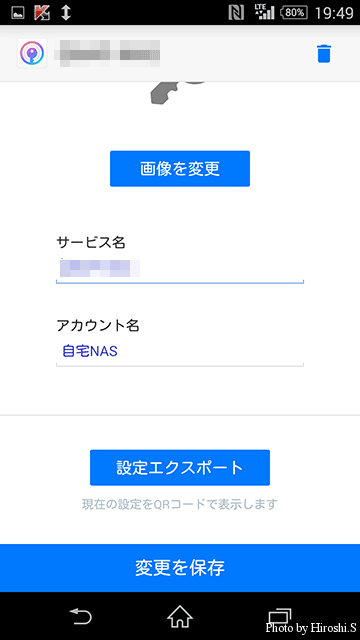
設定のエクスポートボタンを押すと、バーコードが表示される
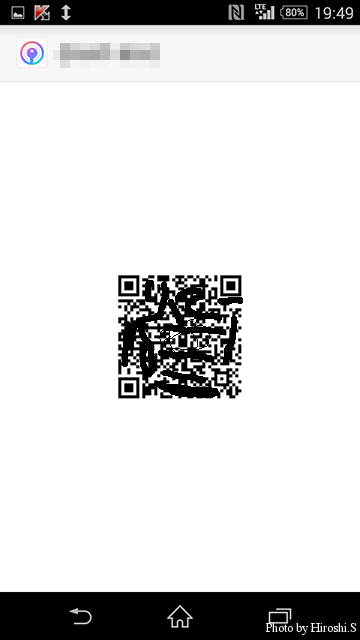
このバーコードを違う端末のIIJ SmartKeyで読み取れば、複製(移行)も可能。
この機能があるから、今回アプリを乗り換えたといっても過言ではなく、これで安心して端末交換や故障の際の面倒な設定から逃れられると思う。機種変更だけではなく、複製(セキュリティ上はどうかな?とも思うけど、端末の安全性が担保されているのなら、有効だと思う)も可能だ。ようするに合い鍵ですね。
この機能を知って、実際にIIJ SmartKeyを導入し、エクスポート機能なども全て試した結果、これまでのGoogle認証システムはアンインストールしました。ちなみにGoogle認証システム互換エンジンの為、Google認証システムで使えていたサービスは基本的に全て対応している様です。但し、QRコードの読み取りではNGとなるサービスもあり、僕の場合はYahooの二段階認証はQRコード読み取りはNG(結局、QRコード自体の規格がアンマッチしているという事らしい)コードを手入力すれば問題なく動作しています。
今のところ、Google、Yahoo、Facebook、Dropbox、それと先日導入した自宅のNASへのログインもOK。(※3/8追記:MicrosoftアカウントもIIJ SmartKeyで認証OK)対応しているサービスはIIJ SmartKeyのページで確認ください。まあ、Google認証システムでも構わないんだけど、後々の面倒さをいつ行うか次第だとは思います。でも、詳細な設定方法が書いているページが少ないから、移行はどうするんだ?なんて僕に聞かれても困るんですけどね、面倒なんで(笑)。
こんなエントリー記事を書いて、人様に勧める割には面倒な事はしたくないという矛盾もあるけど、ネットで調べれば情報は入る時代なので、安易に聞くなという気持ちはありますねえ。